如何在Excel中使用VLOOKUP函数?
Excel 是自上而下的许多企业最常用的应用程序之一,它提供具有不同功能和公式的独特功能。有一种更简单的方法可以完成程序中的所有操作,但您必须知道如何使用它。今天,我们就来了解如何在Excel中使用VLOOKUP来帮助您更轻松地查找某些数据。
VLOOKUP 函数在以下区域中搜索一条信息,并给出对应的不同列中的信息。当您需要在表中或按行查找范围时,可以使用它。让我们切入正题,看看如何在 Excel 中使用 VLOOKUP。
Excel中VLOOKUP函数的使用方法
微软说它最简单的解释是:=VLOOKUP(你要查找的内容,你要查找的位置,包含要返回值的范围内的列号,返回一个近似或完全匹配——表示为1/TRUE,或 0/假)。必须具备三个论点,它们是:
- 查找值:要在表中查找的值。
- 表数组:您要在其中搜索查找值的位置。
- 列索引号:具有返回值的表的列号。
整理文件
在使用该功能之前,请确保您的数据组织良好,以便它可以正常工作。您必须确保要提取的数据与要搜索的信息相对应,该信息应位于其左侧。不幸的是,VLOOKUP 只能从左到右工作。否则,您将得不到想要的结果。
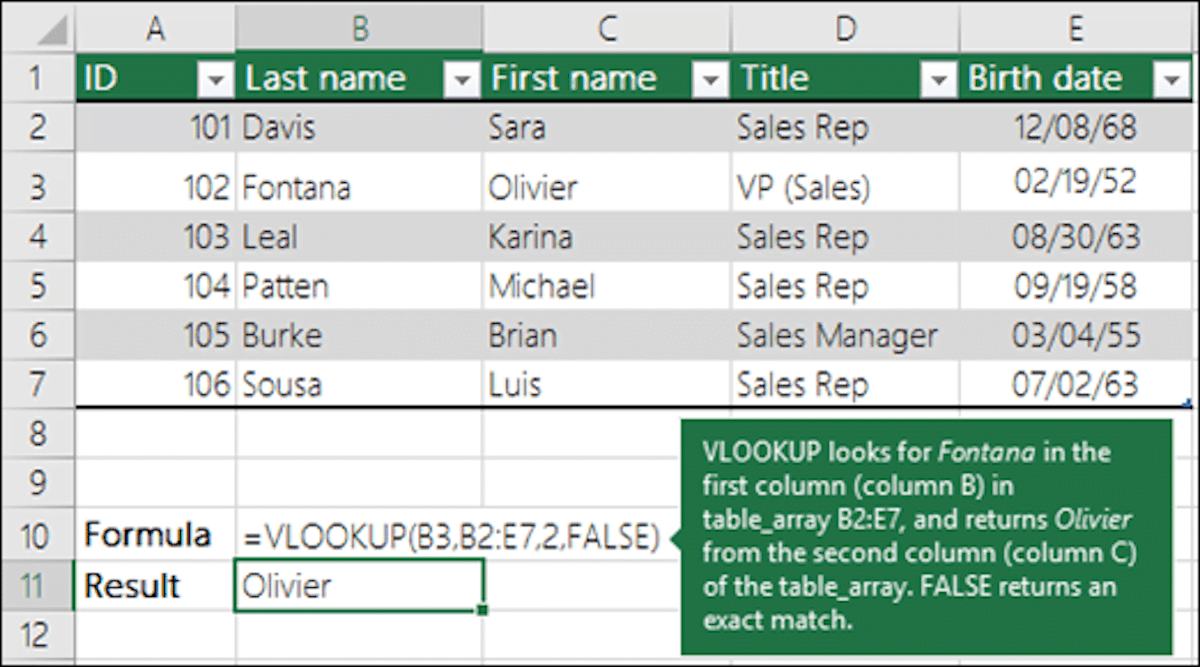
输入数据
现在您已确保您的数据组织良好且左对齐,现在是告诉 VLOOKUP 函数要查找的内容的时候了。键入“=VLOOKUP()”并通过选择包含您要查找的信息的单元格开始填充括号。
显示 Excel 的查找位置
您必须向 Excel 显示在何处查找特定信息。您可以选择整个文件或特定区域,具体取决于您的需要和偏好。
让 Excel 知道从哪一列提取数据
Excel 需要知道哪一列包含您希望 VLOOKUP 输出的信息。在此步骤中,您必须将列号放在包含返回值的范围内。
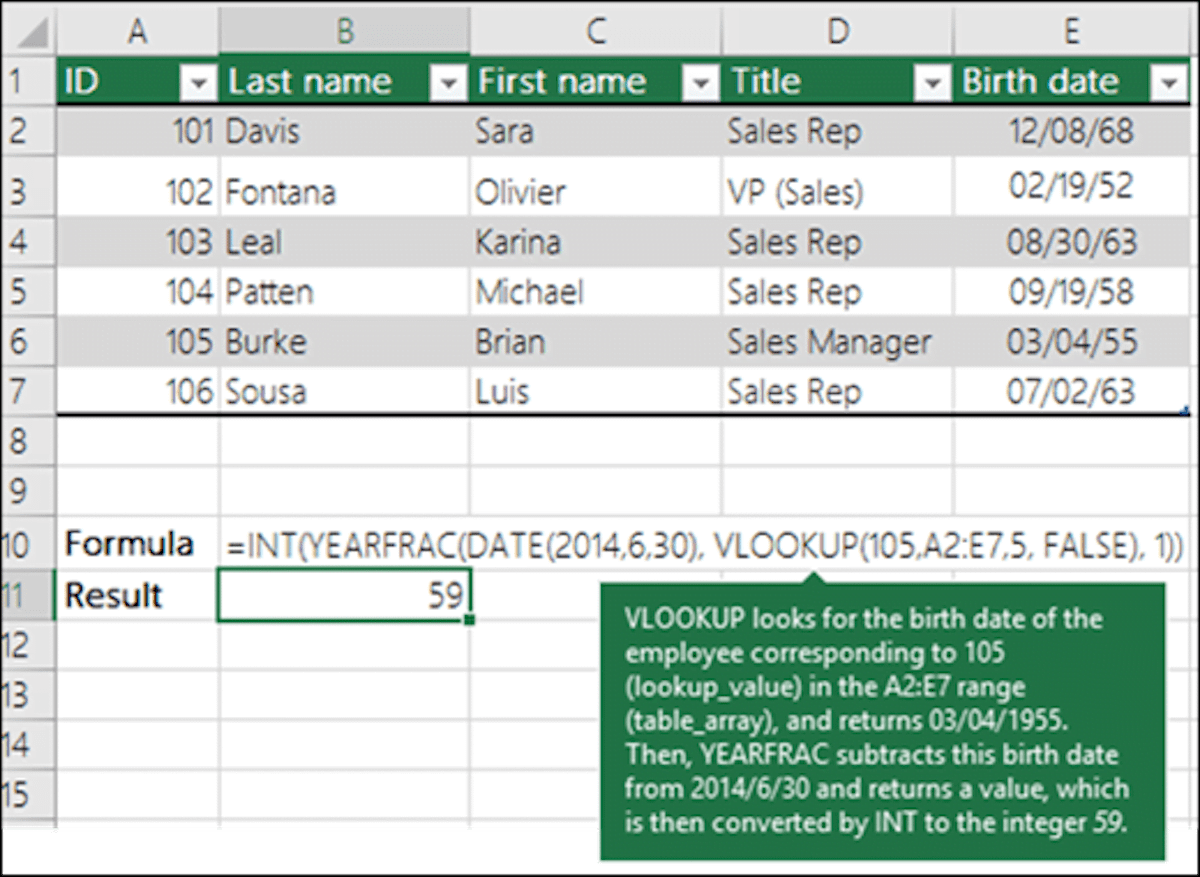
指定是要近似匹配还是完全匹配
该应用程序为您提供了两种不同的选择。首先,如果您想要近似匹配,可以通过键入“TRUE”来结束公式。如果您想要返回值的精确匹配,您也可以键入“FALSE”。这是可选的,您可以根据自己的喜好和需要选择其中之一。
© 版权声明
文章版权归作者所有,未经允许请勿转载。